PPT可以说是大家工作、展示、报告时经常使用的一种方式,在制作PPT后,想不想让播放的时候加入一些音乐让整个过程更协调呢?没错PPT不但可以加入图片,也可以插入音乐,并且支持全程不间断播放,有需的朋友不妨看看小编介绍的方法。
如何在ppt中加入背景音乐?
1、我们先打开一张PPT文件,下面以控白的PPT作为展示,打开后,点击上方的【插入】如下图所示:
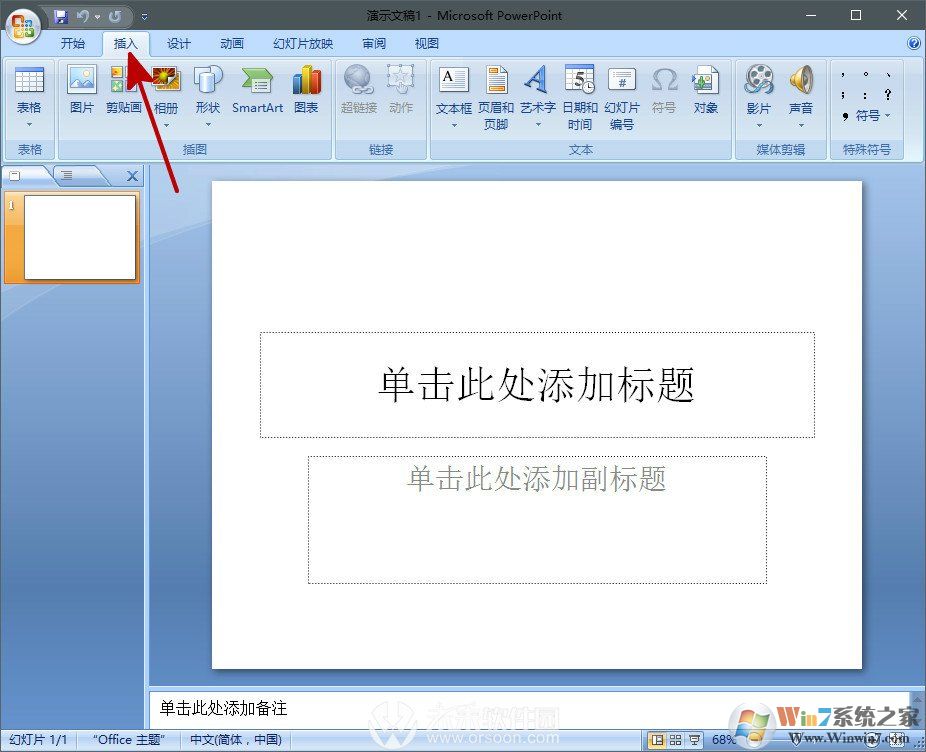
2、在插入选项卡内点击【声音】->【文件中的声音】,插入准备好的声音文件,一般格式为MP3或WAV等 MP3大家可以去网上下载。也可以自己制作或者录音~
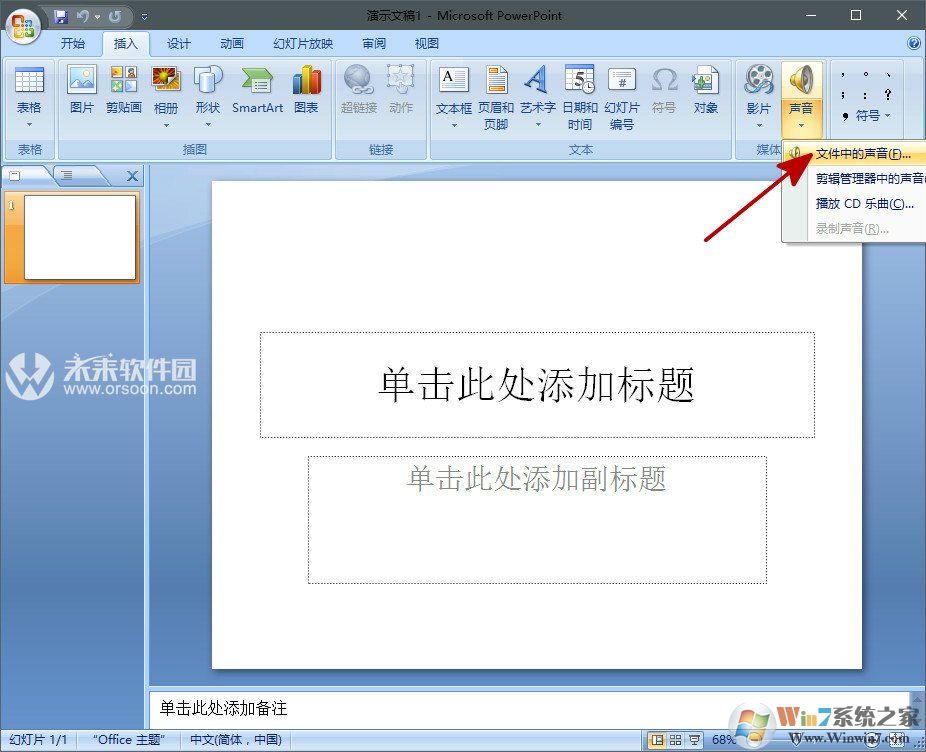
3、这时系统会弹出对话框询问“您希望在幻灯片播放时如何开始播放声音“单击“自动”以便显示幻灯片时就开始播放音乐,此时幻灯片上会出现一个“喇叭”图标
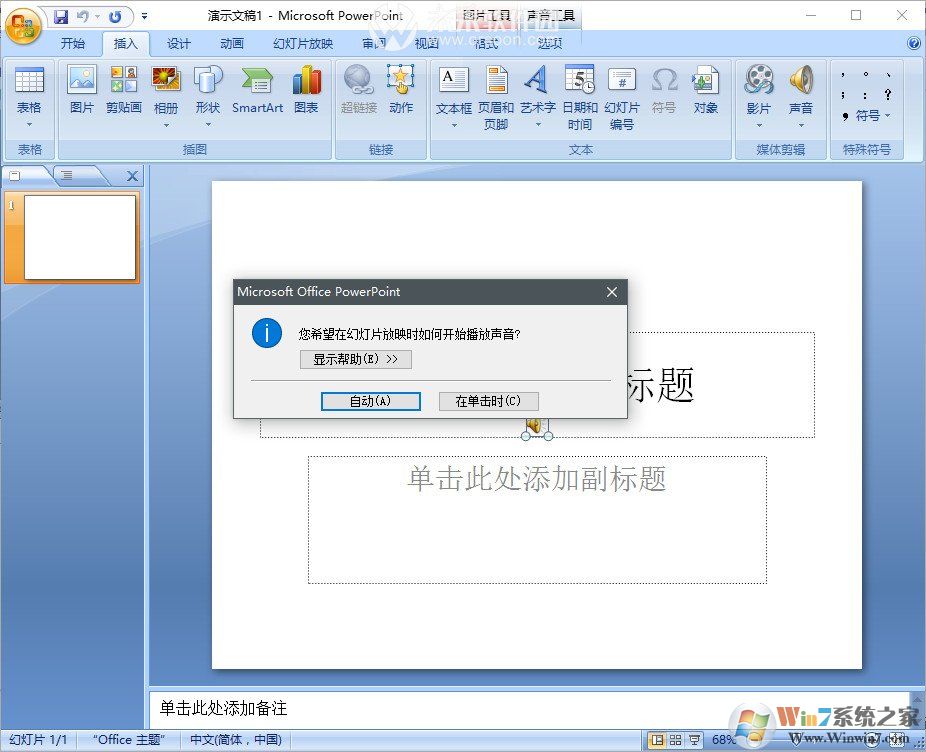
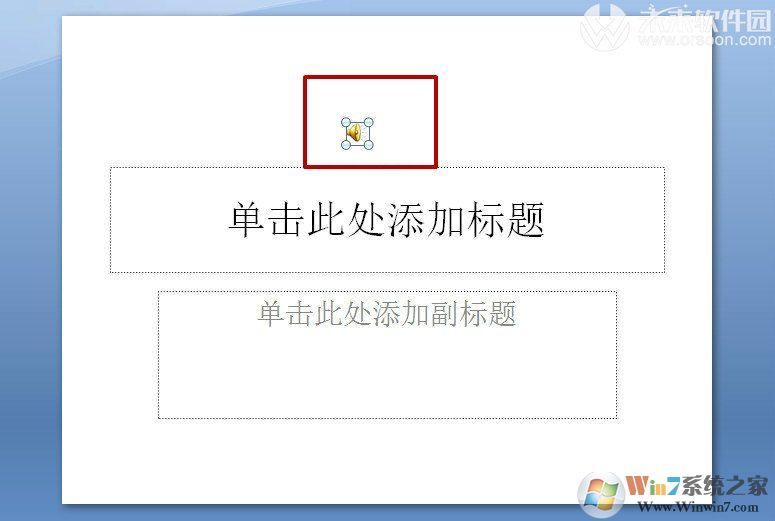
4、接着再单击菜单栏的”动画选项“选择”自定义动画“
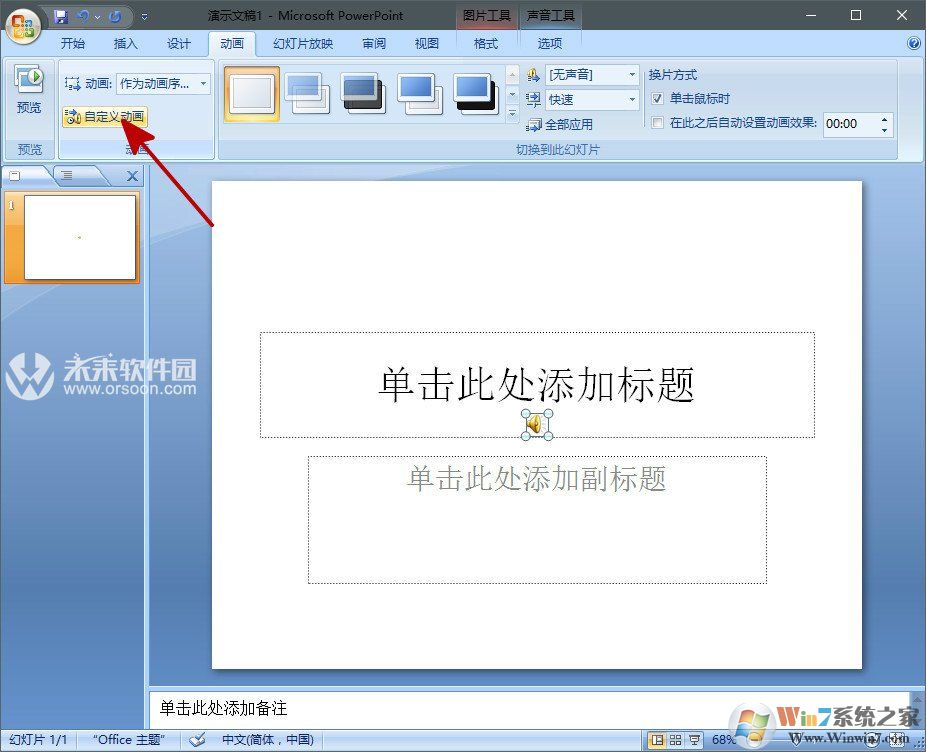
5、在右侧打开的选项卡上,右键单击插入的文件,小编插入的是,当下流行的”九张机“MP3
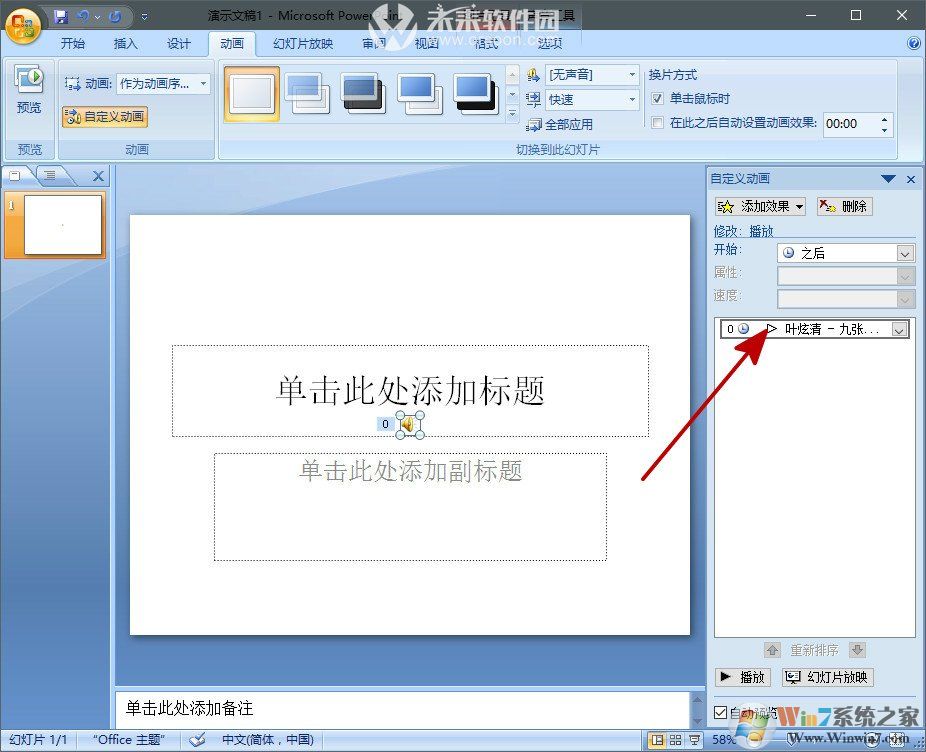
6、在下拉菜单内选择”效果选项“;
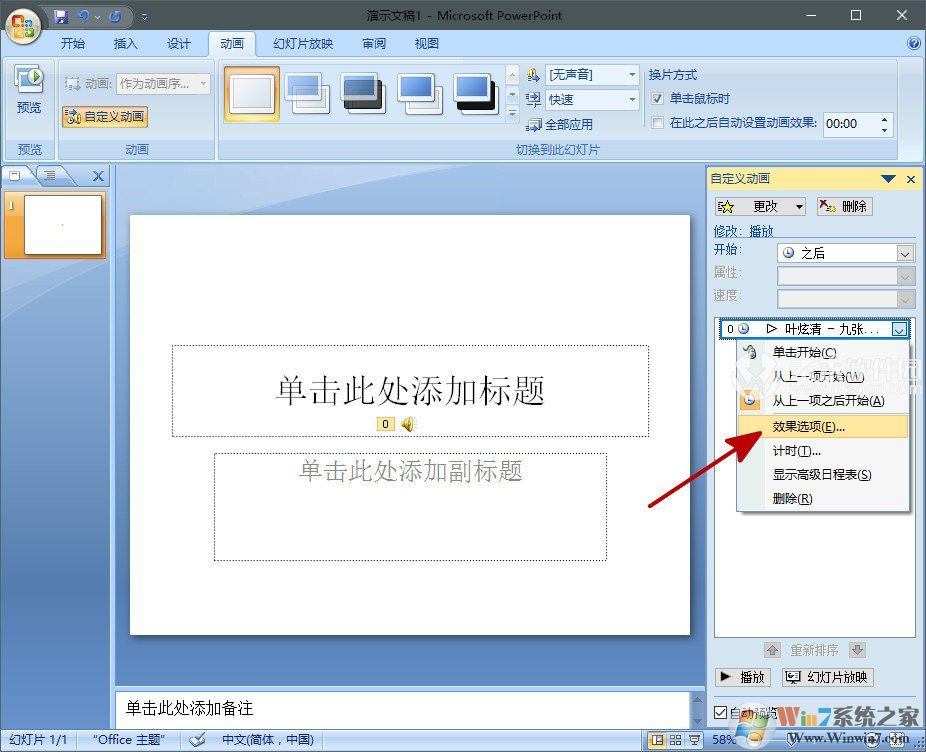
7、在打开的窗口内设置开始时间和停止时间我们设置的是全程背景音乐,所以在停止播放选项内的输入框内输入幻灯片的总数,单击”确定“;
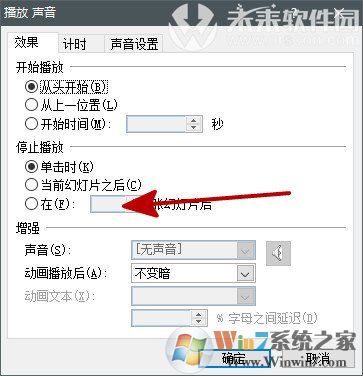
好了,到这里我们就设置好了PPT背景音乐,保存文件之后,我们再打开就可以开始有声的PPT之旅了。